Comment se connecter à Procore Web (app.procore.com/fr-ca)
Important pour les nouveaux utilisateurs !
Avant de pouvoir accéder au compte Procore d’une entreprise, vous devrez être invité par un administrateur du compte de la compagnie. Vous ne pouvez pas créer votre propre compte utilisateur Procore.Objectif
Se connecter à l’application Web Procore.
Contexte
Pour vous connecter à l’application Web Procore, vous avez besoin d’une adresse courriel et d’un mot de passe. Votre compte utilisateur Procore ne peut être créé pour vous que par un administrateur d’un compte de compagnie Procore actif. L’administrateur configure l’adresse e-mail avec laquelle vous vous connectez. Vous définissez votre propre mot de passe. En tant que meilleure pratique, ne partagez jamais votre mot de passe avec qui que ce soit. Le support Procore ne vous demandera jamais votre mot de passe.
Une fois connecté à Procore, vous ne pouvez accéder qu’aux entreprises et projets Procore auxquels vous avez obtenu l’accès. Si différentes entreprises vous ajoutent à leurs comptes à l’aide d’adresses e-mail différentes, vous devrez utiliser l’adresse par laquelle elles vous ont donné accès pour vous connecter à cette entreprise.
Si vous êtes nouveau sur Procore, il existe deux façons d’accéder au compte qui a été créé pour vous par un administrateur :
- À partir de votre courriel « Bienvenue à Procore ». Cliquez sur le lien dans l’e-mail pour configurer votre mot de passe afin de pouvoir accéder à votre compte. Votre adresse e-mail de connexion est l’adresse e-mail à laquelle l’invitation a été envoyée. Vous n’avez PAS besoin de le faire chaque fois que vous êtes ajouté à un nouveau projet ou à une nouvelle compagnie, tant que vous êtes ajouté avec la même adresse courriel.
OU - À partir de la page de connexion Procore. Accédez à https://app.procore.com. Ensuite, entrez votre adresse e-mail sur la page de connexion. Si vous n’avez pas encore configuré de mot de passe, cliquez sur « Mot de passe oublié » pour configurer votre mot de passe. Cette action vous envoie un e-mail avec un lien pour configurer votre mot de passe.
Remarques
Certaines entreprises activent l’authentification unique (SSO) ou l’authentification multifacteur (MFA) pour les utilisateurs accédant à leur compte.
- Pour savoir comment vous connecter lorsque l’authentification multifacteur (MFA) est activée, consultez Se connecter à Procore à l’aide de l’authentification multifacteur (MFA).
- Si l’authentification unique est activée, après avoir entré votre adresse courriel sur la page de connexion, vous serez redirigé vers le système d’authentification unique de votre entreprise pour saisir vos identifiants de connexion. Après vous être connecté via le système de votre entreprise, vous êtes redirigé vers Procore.
- Les configurations SSO de certaines compagnies peuvent vous permettre de vous connecter à Procore directement à partir du système SSO de votre compagnie (comme Okta, Entra ID ou OneLogin). Dans ce scénario, vous n’entrerez PAS d’identifiants de connexion via l’écran de connexion de Procore.
- Vous ne pouvez pas réinitialiser votre mot de passe SSO via Procore.
Éléments à considérer
- Permissions d'utilisateur requises :
- Un utilisateur autorisé à vous donner accès au compte d’une compagnie doit vous ajouter au Répertoire de sa compagnie.
Remarque : Des autorisations supplémentaires sont nécessaires pour pouvoir afficher des projets spécifiques et leurs données. Si vous avez accès à une compagnie, mais que vous ne pouvez pas voir certaines données ou certains projets dont vous avez besoin, contactez l’administrateur de la compagnie ou du projet.
- Un utilisateur autorisé à vous donner accès au compte d’une compagnie doit vous ajouter au Répertoire de sa compagnie.
- Informations complémentaires :
- Une fois qu’un administrateur vous invite dans une entreprise ou un projet, vous recevez généralement un courriel « Bienvenue chez Procore » provenant d’une adresse se terminant par @procoretech.com.
- Si vous recevez une invitation à rejoindre un autre projet ou une autre compagnie dans Procore et que vous avez déjà un compte Procore actif sous l’adresse courriel à laquelle l’invitation est envoyée, vous n’avez pas besoin d’accepter l’invitation ou de réinitialiser votre mot de passe pour accéder au nouveau projet ou à la nouvelle compagnie. Vos informations d’identification existantes vous donneront accès à tous les projets et compagnies auxquels vous avez été ajouté avec cette adresse e-mail.
- Si vous ne vous connectez pas à Procore lorsque vous recevez une invitation, le système enverra des courriels de suivi automatisés après trois (3), sept (7) et quatorze (14) jours.
Conseil
Vous avez été invité à rejoindre une nouvelle compagnie ou un nouveau projet, mais vous ne le voyez pas disponible après vous être connecté ?
Cela se produit généralement lorsque l’adresse e-mail utilisée pour vous ajouter au nouveau projet ou à la nouvelle compagnie est incorrecte ou différente de l’adresse e-mail de connexion que vous utilisez pour accéder à d’autres entreprises ou projets. Vérifiez auprès d’un administrateur du projet ou de la compagnie pour confirmer l’adresse courriel et l’orthographe correctes.
Étapes
Utilisez l’une de ces options pour vous connecter à votre compte :
Connectez-vous à votre compte
- Accédez à https://app.procore.com.
- Saisissez votre adresse e-mail, puis cliquez sur Continuer.
- Saisissez votre mot de passe, puis cliquez sur Continuer.
Remarque: Si vous ne vous souvenez pas de votre mot de passe ou si votre mot de passe a expiré, cliquez sur Mot de passe oublié ?. - Si vous avez accès au compte Procore de plusieurs compagnies, sélectionnez une compagnie et cliquez sur Continuer.
Vous êtes maintenant connecté à Procore.
Rejoignez Procore à partir d’une invitation Bienvenue sur Procore
- Ouvrez le courriel « Bienvenue à Procore ».
- Cliquez sur le lien Commencer pour configurer votre mot de passe.
- Entrez un mot de passe dans le champ Mot de passe .
Remarque : Le mot de passe doit répondre aux exigences suivantes : - Lorsque votre mot de passe commence à répondre aux exigences relatives au mot de passe, les cercles à côté des exigences apparaissent.
Dans cet exemple, le mot de passe a encore besoin d’un caractère spécial :
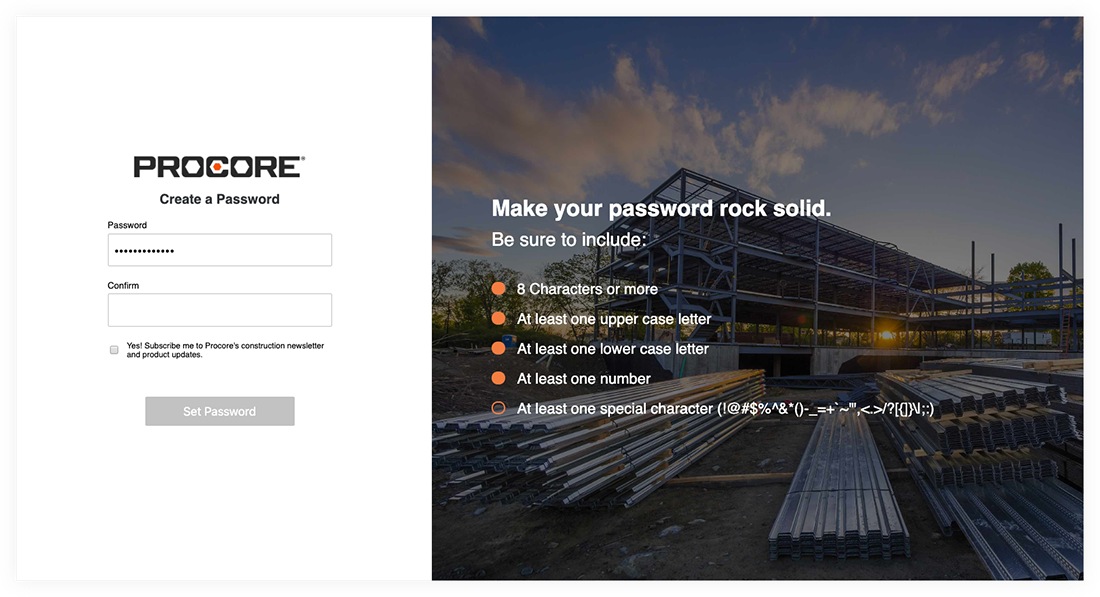
- Saisissez à nouveau le même mot de passe dans le champ Confirmer.
- Cliquez sur Définir le mot de passe.
- Cochez la case J'accepte les conditions générales.
- Cliquez sur Accepter.
Vous êtes maintenant connecté à Procore.
Voir également
- Pourquoi ne puis-je pas me connecter à Procore ?
- Connectez-vous à la SSO initiée par un IdP de Procore pour Microsoft Azure AD
- Connectez-vous à la SSO initiée par Procore pour Microsoft Azure AD
- Connectez-vous à la SSO initiée par le fournisseur d'identité pour OneLogin
- Connectez-vous à la SSO initiée par Procore pour OneLogin
- Connectez-vous à Procore à l'aide de la SSO Okta lancée par un IdP
- Connectez-vous à l'authentification SSO initiée par Procore pour Okta

